CAD界面工具图标大小怎么调?
溜溜自学 室内设计 2022-08-22 浏览:1927
大家好,我是小溜,在一些屏幕分辨率高的电脑,CAD的打开之后工具图标显示的比较小,看起来费劲。那么CAD界面工具图标大小怎么调呢?调整大小的方法很简单,详细步骤如下:
想要玩转“CAD”,快点击此入口观看免费教程→→
工具/软件
硬件型号:华硕(ASUS)S500
系统版本:Windows7
所需软件:CAD2018
方法/步骤
第1步
打开CAD软件
第2步
在CAD编辑界面中,点击左上角的CAD图标.
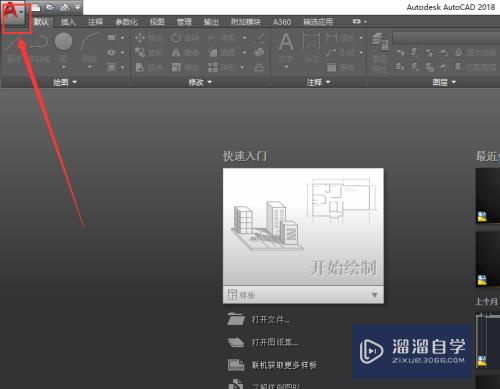
第3步
在下拉菜单中,选择选项按钮
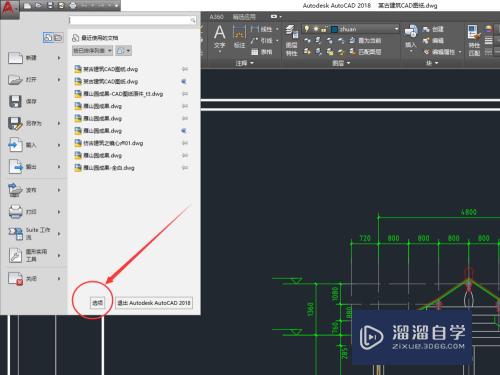
第4步
在选项界面中,点击显示.
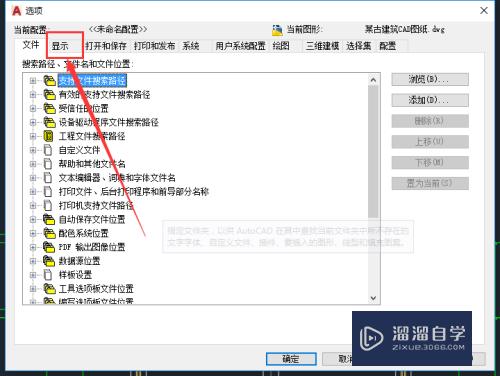
第5步
勾选在工具栏中使用最大按钮前边的框,再点击确定即可
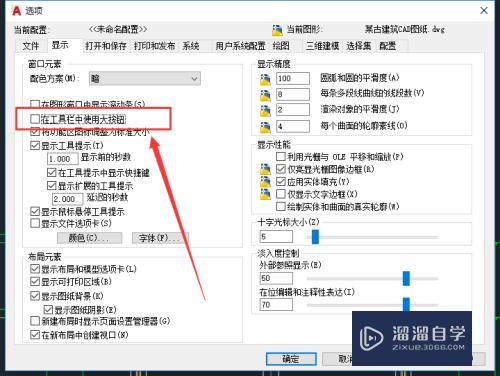
第6步
回到编辑界面,工具栏图标就会变大了。

总结
1.打开CAD软件
2.在CAD编辑界面中,点击左上角的CAD图标.
3.在下拉菜单中,选择选项按钮
4.在选项界面中,点击显示.
5.勾选在工具栏中使用最大按钮前边的框,再点击确定即可
注意/提示
好啦,本次小溜为大家分享的“CAD界面工具图标大小怎么调?”就到这里啦,如果恰好对你有用的话记得点赞哦!本站会持续分享更多实用的内容,以及相关的学习课程,需要的朋友快多多支持溜溜自学吧!
相关文章
距结束 06 天 13 : 11 : 37
距结束 00 天 01 : 11 : 37
首页









